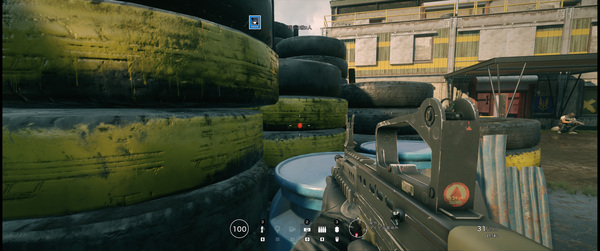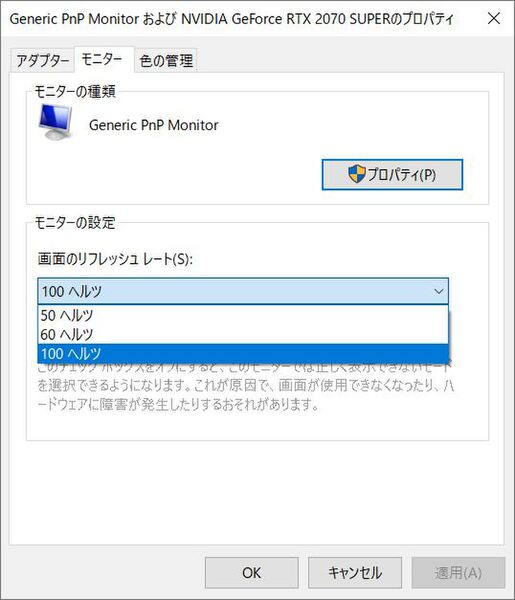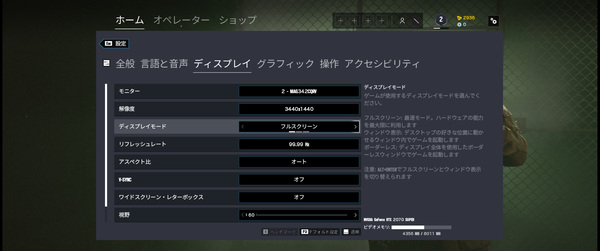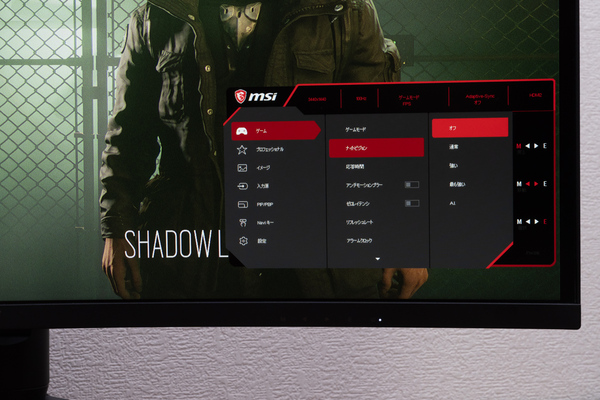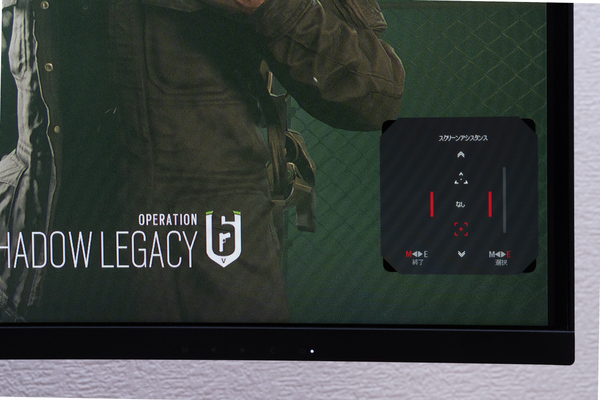人気のウルトラワイドディスプレー「Optix MAG341CQ」に後継モデルが!
ゲーミングディスプレーMSI「Optix MAG342CQRV」登場! 使い勝手向上と湾曲率1500Rでさらに没入感アップ
左右に広く包み込まれる感覚は1度使うと元に戻れないかも
実際に本製品でゲームをプレイしてみたが、FPSの場合は視線をあまり動かさなくても左右が視界に収まっている位置に置いてプレイすると、周囲を把握しやすいうえに、没入感も高まる。また、レースゲームの場合は、少し画面に近づいてプレイすると、実際に運転しているような感覚になるので、よりリアル感が増してくる。
通常の60Hz駆動のディスプレーに比べると、素人目にも滑らかさが増していることがわかるので、100fps以上でプレイできるグラボとゲームを組み合わせれば、ライトゲーマーでもFPSやレースゲームといった動き重視のものはプレイしやすくなるはずだ。
OSDメニューは、単純な表形式のタイプではなく、ゲーミングに合わせたデザインを採用。「ゲームモード」としてゲームの特性に合わせたプリセットが用意されていて、色味やコントラスト、シャープさなどが調整される。プレイするゲームにあわせて選択したい。
もちろん、ゲーム以外の用途としてもこのディスプレーは活用できる。21:9という横長な解像度を活かして、ウインドウを並べて作業できるのが強み。ゲーミングディスプレーと謳ってはいるが、実はビジネス用途としても本製品は利用価値が高い。
ただし、ゲーム以外の用途の場合は、表示のモードを切り替えないと、ザラついた絵柄だったり、コントラストが浅くなってしまったりして、かえって作業しづらくなるため、ゲームモードで「ユーザー」にすると「プロフェッショナル」設定が優先される。ワンボタンでショートカットメニュー表示できるので、モード切り替えを割り当てておくと便利。
「Optix MAG342CQRV」は1500Rという湾曲率と21:9という画面比率は、ゲーミングの世界で没入感を生むだけでなく、ビジネス用途でも2画面使っていた環境を1つにまとめて作業できるため、スペースも作業も効率アップすること間違いなし。また、21:9は映画のサイズとして使われているシネマスコープの2.35:1とほぼ同じなので、画面いっぱいに映像を表示して堪能できるなど、用途が多岐にわたるのがこの手のディスプレーが人気な所以だろう。
実売価格6万円前後と湾曲ワイドディスプレーとしてはコスパが高く、ディスプレーに掛ける金額を抑えられたぶん、最新のグラボに予算を上乗せすれば、より理想的なプレイ環境が構築できるはず。自分へのクリスマスプレゼンントとして、購入を検討してみては?
© 2015 Ubisoft Entertainment. All Rights Reserved. Tom Clancy’s, Rainbow Six, The Soldier Icon, Ubisoft and the Ubisoft logo are registered or unregistered trademarks of Ubisoft Entertainment in the U.S. and/or other countries. The “PS” Family logo is a registered trademark and “PS4” is a trademark of Sony Computer Entertainment Inc. Software platform logo (TM and ©) EMA 2006.
この記事の編集者は以下の記事もオススメしています
-
sponsored
24型でゲームに勝利するためのフルスペックモニターを求めるならOPTIX MAG251RXは希少な選択肢 -
sponsored
没入感が最高の湾曲パネル搭載!滑らかな描写でゲームを有利に導く165Hzゲーミングモニター「Optix MAG272CQR」 -
sponsored
165Hz駆動で3万円台の高コスパモデルMSIゲーミングディスプレー「Optix G32C4」レビュー -
デジタル
MSI、300Hz駆動パネル搭載した15.6型ゲーミングノートPC「GS66 Stealth」を発表 -
sponsored
165Hz駆動でHDR対応の湾曲27型ゲーミングディスプレーMSI「Optix MAG272C」レビュー -
sponsored
PS5にもオススメMSIの湾曲4Kゲーミングディスプレー「Optix MAG321CURVJP」レビュー -
sponsored
縦・横・高さと可動域の広い27型WQHDディスプレーが3万円台で手に入る高コスパ、MSI「PRO MP271QP」レビュー -
デジタル
MSIが変形タイプのペン付き13.4型ビジネスノート「Summit E13 Flip Evo」発表